word文档中截图的快捷键(Word文字技巧Word文档怎么截图)

在编辑Word文档的时候,我们经常需要在 Word 里截图。Word文档怎么截图呢?下面还是让小编来给大家讲解一下吧。
第一步:启动WPS软件,然后打开需要截图的那个文档:
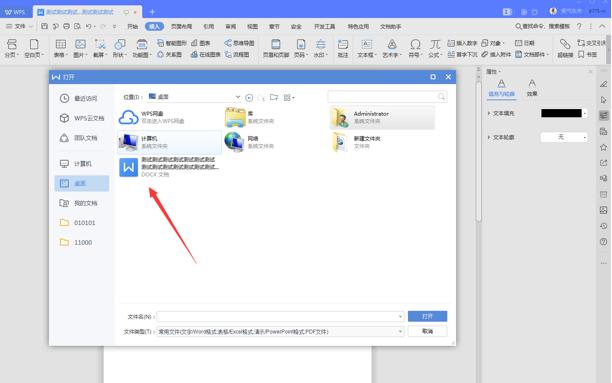
第二步:将内容滚动到想要截图的那部分内容,然后点击菜单栏里面的“插入”按钮:

第三步:在下面的工具栏中我们可以看到“截图”按钮:

第四步:点击“截图”按钮,然后在下拉列表中可以看到两个选项,一则是“屏幕截图”,另外一个是“截屏时隐藏当前窗口”。按照自己需要进行选择:

第五步:当点击截屏按钮后,我们就可以用鼠标截屏操作了。
看完上面的信息,相信大家对于Word文档怎么截图都会有一定的了解。如果大家正遇到这个问题,那就赶快来试试吧。
,免责声明:本文仅代表文章作者的个人观点,与本站无关。其原创性、真实性以及文中陈述文字和内容未经本站证实,对本文以及其中全部或者部分内容文字的真实性、完整性和原创性本站不作任何保证或承诺,请读者仅作参考,并自行核实相关内容。文章投诉邮箱:anhduc.ph@yahoo.com






